在ps软件中,我们修图的时候,经常会用到内容识别,那么如何使用ps中的内容识别工具呢?下面就来介绍一下使用ps中的内容识别工具的方法,希望对你有所帮助。
工具/原料
联想YANGTIANS516
Windows7
Adobe PhotoshopCS6
如何使用ps中的内容识别工具
1、第一步:在电脑上的ps软件中,选择菜单栏中的“文件--打开”。
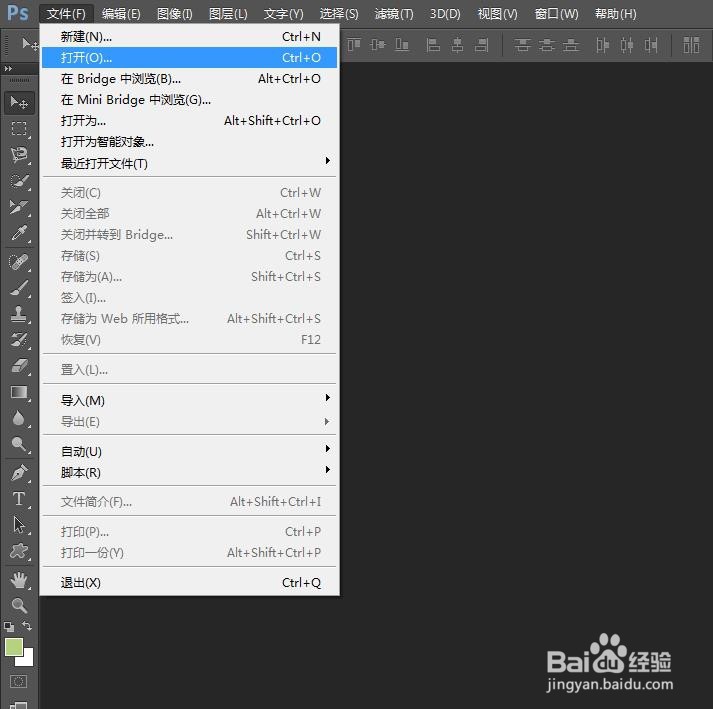
2、第二步:在弹出的打开对话框中,选择一张需要使用内容识别工具的图片,单击“打开”按钮。


3、第三步:如下图所示,选择左侧工具栏中的“套索工具”。

4、第四步:在需要使用内容识别工具的位置,按住鼠标左键拖动,形成一个选区。
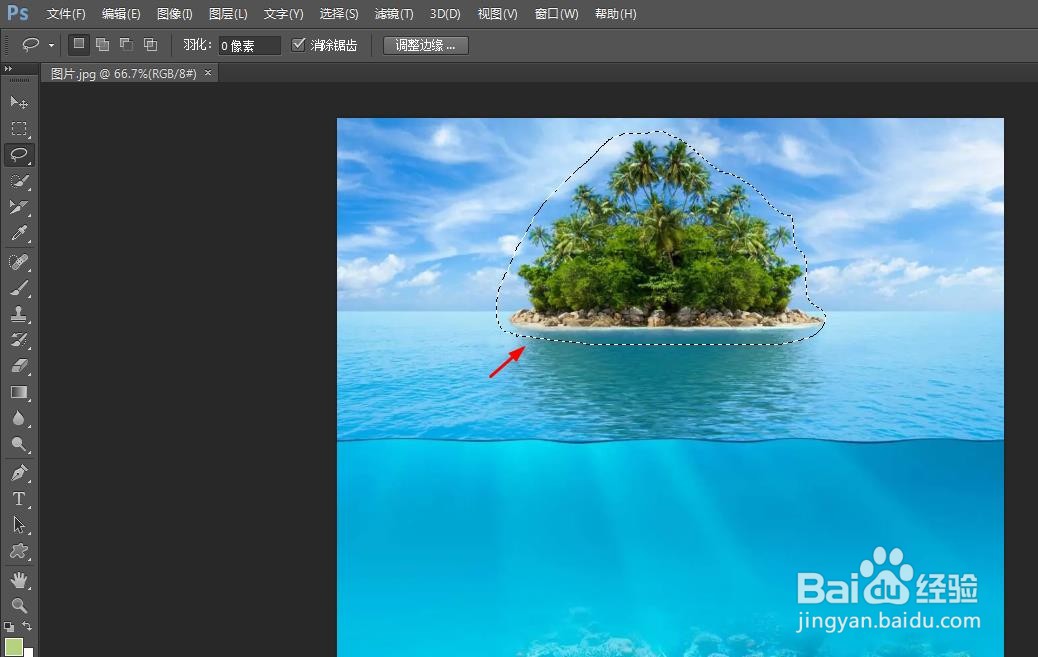
5、第五步:在选区中,单击鼠标右键,选择“填充”选项。

6、第六步:在弹出的填充对话框中,使用下拉菜单中,选择“内容识别”,单击“确定”按钮。
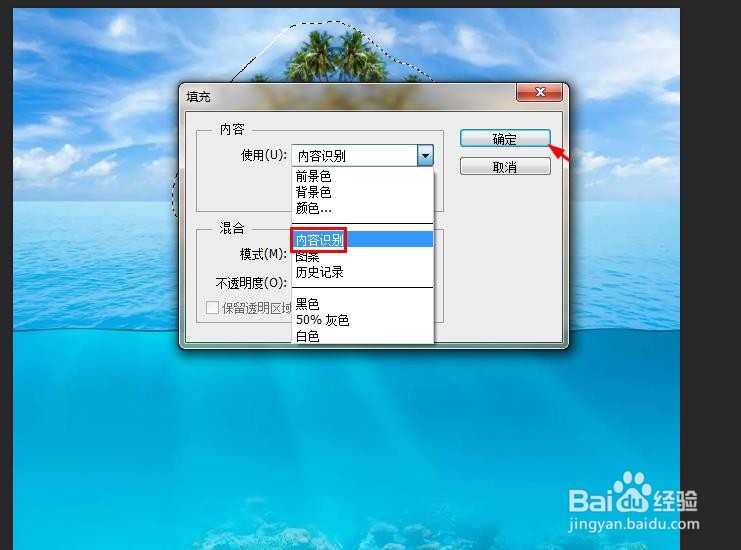
7、第七步:使用快捷键Ctrl+D键,取消选区,完成内容识别操作。


